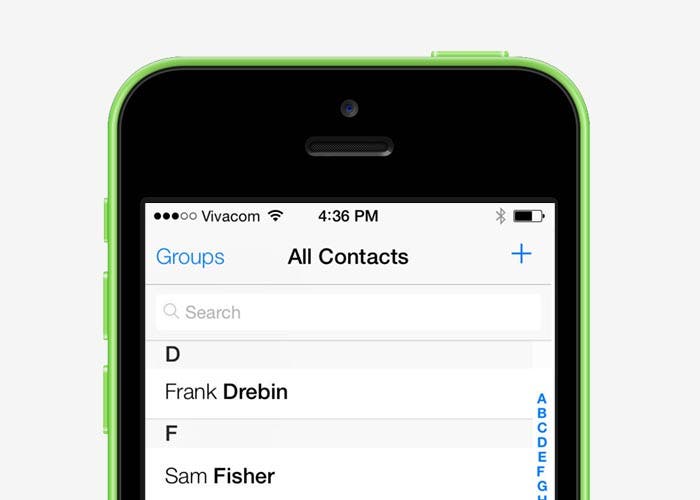
Ahora que llegan las navidades, a más de uno le habrá tocado cambiar de plataforma, ya que no estaba muy cómodo con su iPhone y ha querido pasar a Android, o viceversa. Es por ello que hemos pensado en todos vosotros que queréis hacer el cambio y no sabéis como pasar los contactos entre teléfonos.
La solución más sencilla sería tenerlos sincronizados en Gmail para que se montaran automáticamente en cualquier dispositivo. Pero hay gente que no tiene configurada la cuenta de Gmail para sincronizar contactos y dicha tarea se les pone cuesta arriba. Incluso habrá otros que tengan la agenda en la SIM, o en la memoria interna del teléfono, etc.
Para aquellos que no se quieran complicar, y que sean usuarios de Windows, existe una herramienta llamada MoboRobo, que se encarga de automatizar esta tarea a través de un sencillo asistente, y que nos permitirá pasar nuestros contactos desde el iPhone al nuevo Android o desde nuestro viejo Android al nuevo iPhone.
Para pasar los contactos entre ambos teléfonos tendremos que seguir los siguientes pasos:
– Conectamos ambos teléfonos al ordenador por USB, y esperar a que la aplicación los reconozca. – Acto seguido pulsamos en Cambiar dispositivo, y seleccionamos el dispositivo del que queramos extraer los contactos, bien sea el iPhone o el Android. – Ahora pulsamos en la pestaña Datos de la parte superior, y en Contactos, en la barra lateral izquierda.
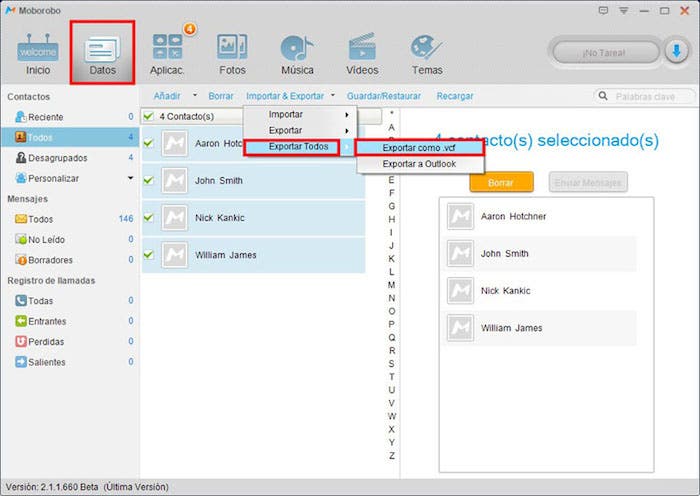
– Pulsamos en el menú Importar & Exportar > Exportar todos > Exportar como .vcf. – Ahora nos pedirá una ruta para guardar el archivo de los contactos de nuestro teléfono, que puede ser el Escritorio mismo.
Bien, ahora ya tenemos los contactos del teléfono origen. Ahora toca importarlos en el teléfono de destino, siguiendo los siguientes pasos:
– Volvemos a la pestaña de Inicio, y pulsamos en el botón de Cambiar dispositivo, y seleccionamos nuestro nuevo teléfono, ya sea iPhone o Android. – Tenemos que repetir los pasos anteriores, vamos a la pestaña de Datos y después a la zona de Contactos de la barra izquierda. – Aquí es donde cambia ligeramente la cosa. Nos vamos a Importar & exportar > Importar > Importar desde PC. – Localizamos el archivo .vcf que hemos guardado previamente en el Escritorio, y nos mostrará todos los contactos contenidos en dicho archivo, por si queremos seleccionar algunos que no se importen. – Pulsamos en el botón Importar y esperamos que se importen todos los contactos.
Cuando se nos muestre la ventana ¡con éxito! los contactos estarán en nuestro nuevo teléfono, ya disponibles en la agenda.
Una vez que hemos salvado la situación, mi consejo es que configuremos la sincronización de los mismos a través de iCloud o de Gmail, en caso de que tengamos un iPhone o un Android, respectivamente.
A pesar de todo, lo más recomendable es configurar la sincronización de los contactos en Gmail tanto en iPhone o Android. Así siempre, tengamos el dispositivo que tengamos, los contactos sincronizados nos seguirán de la mano.
Web oficial | MoboRobo

